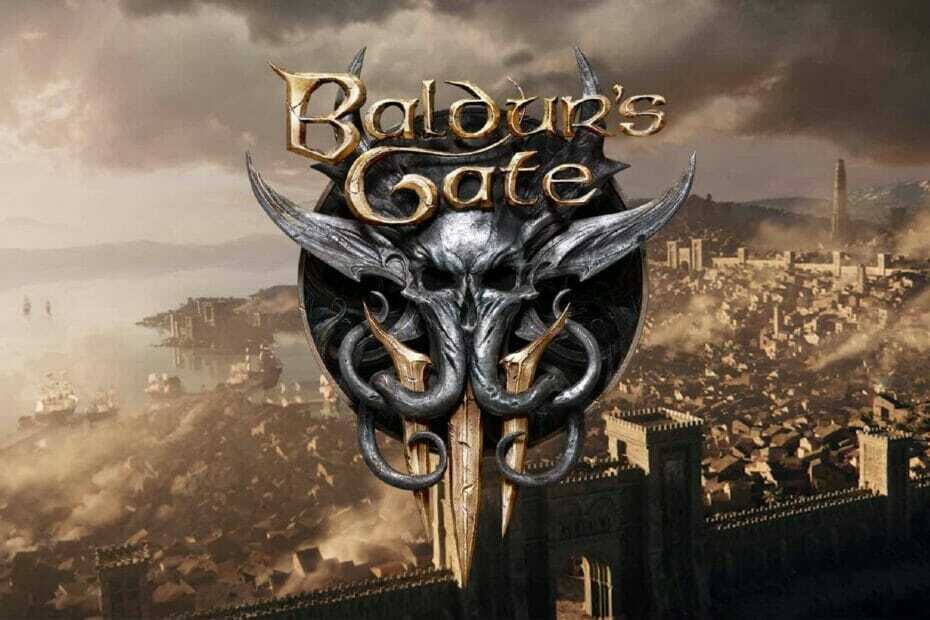Ксбок је прешао дуг пут од свог увођења 2001. године. Мицрософт је недавно интегрисао основни Ксбок као апликацију у Виндовс платформу, чинећи га доступнијим корисницима. Док су користили ову апликацију за игре, неки корисници Виндовс-а су се жалили да виде ову досадну поруку о грешци „Тередо не може да се квалификује” на њиховом екрану. Овај Тередо је ИПв6 транзициона технологија са неким очигледним недостацима. Али, не брините. Само пратите ових неколико једноставних упутстава и ваш Ксбок ће радити несметано за кратко време.
Преглед садржаја
Исправка 1 – Омогућите тунелирање Тередо
Можете омогућити Тередо тунелирање помоћу терминала.
1. Прво притисните тастер Виндовс и откуцајте „цмд“.
2. Затим кликните десним тастером миша на „Командна линија” а затим додирните „Покрени као администратор“.

3. Командна линија ће се појавити са административним правима. Сада, тип или копирајте и залепите ову команду и притисните Ентер.
нетсх интерфејс тередо сет стате типе=ентерприсе
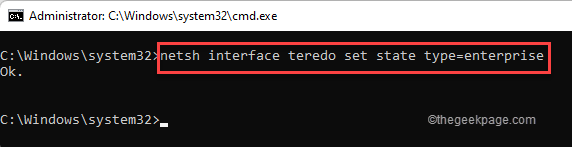
4. Након покретања ове команде, извршити ова команда такође за проверу тередо стања.
нетсх интерфејс Тередо прикажи стање
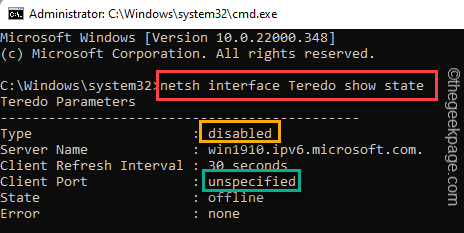
Проверите да ли је „Порт клијента” се приказује као „Повезан” онда је ваш проблем решен.
Ако приказује „Неодређено“, идите на следећу исправку.
Исправка 2 – Тестирајте да ли је Тередо онемогућен
Такође можете тестирати да ли је овај Тередо онемогућен или не.
1. Прво напишите „цмд” у пољу за претрагу.
2. Затим кликните десним тастером миша на „Командна линија” а затим додирните „Покрени као администратор“.

3. Затим унесите овај код и притисните Ентер да тестира тренутни статус тереда.
нетсх интерфејс Тередо прикажи стање
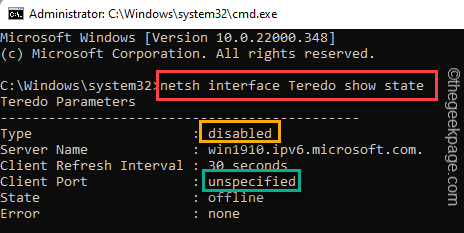
Ако видите „Тип' Прикажи "Онемогућено” на вашем терминалу, морате га омогућити на свом систему.
4. Само, тип ову команду у терминалу и притисните Ентер да бисте омогућили тередо на вашем систему.
нетсх интерфејс Тередо сет стате типе=дефаулт
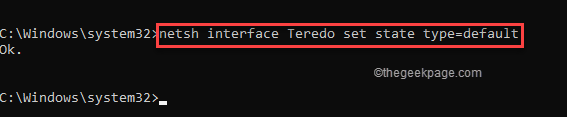
Након што га вратите на подразумевана подешавања, затворите терминал командне линије.
Поново покрените машину једном и проверите да ли ово ради.
Поправка 3 – Омогућите аутоматска подешавања ИП Хелпер-а
Ако видите исту поруку о грешци, морате да омогућите ИП Хелпер.
1. Прво притисните тастер Виндовс тастер анд тхе Р кључеви заједно.
2. Затим откуцајте „услуге.мсц” и ударио Ентер да отворите Услуге.
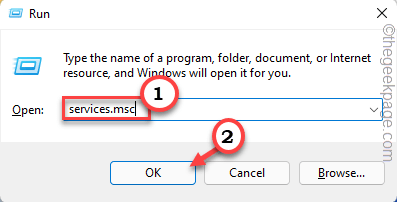
3. Када се услуге отворе, пронађите „ИП Хелпер” услуга.
4. Онда, дупли клик бацам се на посао.

5. Након тога, кликните на падајући мени „Тип покретања:“ и изаберите „Аутоматски“.
6. Затим додирните „Почетак” да бисте покренули услугу.
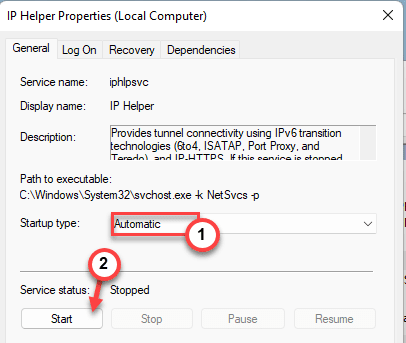
7. На крају, кликните на „Применити" и "У реду” да бисте сачували промене.
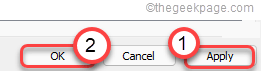
Затворите прозор Услуге. Поново покренути ваш систем да дозволите да ове промене ступе на снагу.
Исправка 4 – Тестирајте подешавања регистратора
Тередо може бити онемогућен због апликације треће стране. Да бисте га тестирали, следите ове кораке.
Корак 1
1. Прво притисните тастер Виндовс тастер+Р кључеви заједно.
2. Затим откуцајте „цмд” и притисните Цтрл+Схифт+Ентер заједно да отворите терминал.

3. Сада, тип овај упит у терминалу и притисните Ентер.
рег упит ХКЛМ\Систем\ЦуррентЦонтролСет\Сервицес\ипхлпсвц\Тередо
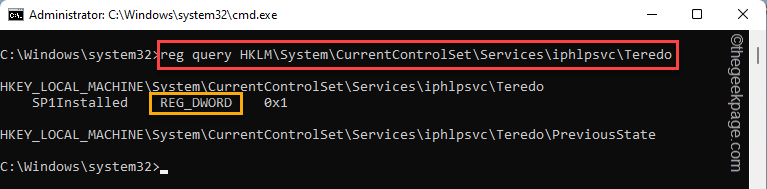
Сада проверите излаз ове команде. Ако приметите ову линију тамо -
Унесите РЕГ_ДВОРД 0к4
Затим је тередо онемогућен на вашем систему.
4. Само тип ову команду и погодио Ентер омогућити тередо.
нетсх интерфејс Тередо сет стате типе=дефаулт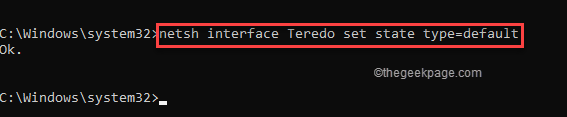
Постоји још један тест који можете извршити користећи Тцплп6 путању ако претходни не открије ништа.
1. у терминалу, цопи-пасте овај код и погоди Ентер.
рег упит ХКЛМ\Систем\ЦуррентЦонтролСет\Сервицес\ТцпИп6\Параметерс
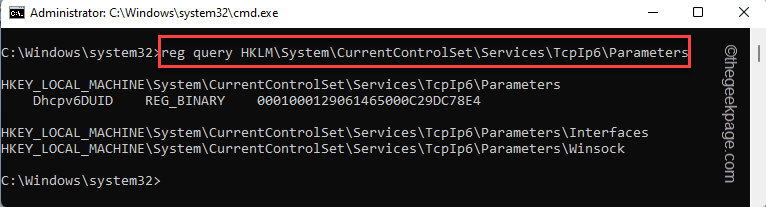
Веома пажљиво проверите излазне резултате. Проверите да ли видите ову линију у тесту.
ДисабледЦомпонентс РЕГ_ДВОРД 0к8е
Ако приметите ову линију, тередо је можда онемогућен.
2. Само извршити ову наредбу да поново омогућите тередо на вашем систему.
рег адд ХКЛМ\Систем\ЦуррентЦонтролСет\Сервицес\Тцпип6\Параметерс /в ДисабледЦомпонентс /т РЕГ_ДВОРД /д 0к0
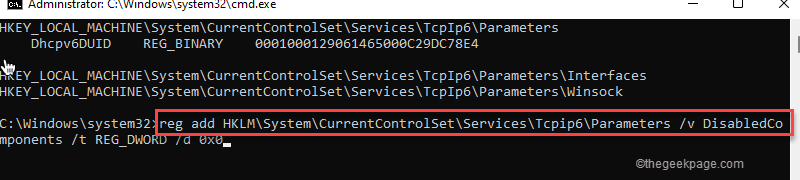
Корак 2
Можда ћете морати да поново покренете ИП Хелпер услугу. Пратите ове кораке да бисте поново покренули ИП Хелпер услугу.
1. Прво, тип ове команде једну по једну и ударите Ентер.
Ово ће зауставити и покренути ИП Хелпер услугу.
сц стоп ипхлпсвцсц старт ипхлпсвц
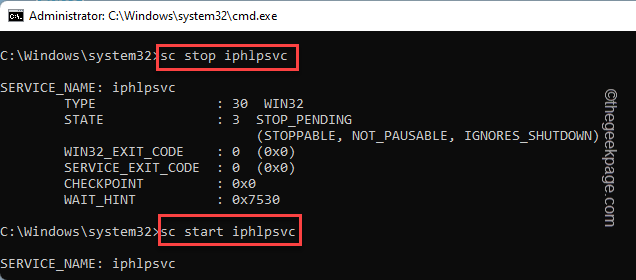
Након тога затворите прозор командне линије. Коначно, можете отворити апликацију Ксбок и проверити да ли видите поруку о грешци или не.
[
БЕЛЕШКА –
Ако користите Асус машину, постоји још једно решење које можете да покушате. Асус Гаме Фирст Сервице може ометати Тередо. Дакле, можете онемогућити услугу и поново активирати Тередо.
1. Отворите терминал командне линије са административним правима.
2. Затим само откуцајте све три команде једну по једну да бисте онемогућили и зауставили услугу, и на крају,
сц цонфиг АсусГамеФирстСервице старт= онемогућенсц стоп АсусГамеФирстСервицерег адд ХКЛМ\Систем\ЦуррентЦонтролСет\Сервицес\Тцпип6\Параметерс /в ДисабледЦомпонентс /т РЕГ_ДВОРД /д 0к0
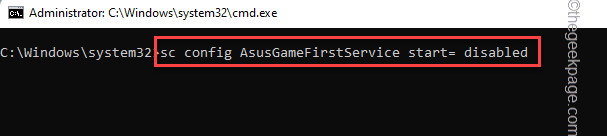
]
Ово је требало да реши ваш проблем.
Поправка 5 – Поправи Ксбок Нетворкинг
Постоји веома једноставан и лак начин да решите проблеме са умрежавањем у вези са Ксбок умрежавањем.
1. Прво отворите прозор Подешавања на вашем систему.
2. Затим додирните „Гаминг” подешавања.
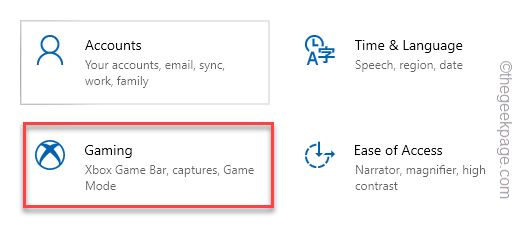
3. Сада, са леве стране, додирните „Ксбок Нетворкинг“.
4. Након тога, померите се надоле кроз десну страну, додирните „Поправи“ да бисте дозволили Ксбоку да сам реши проблем са мрежом.
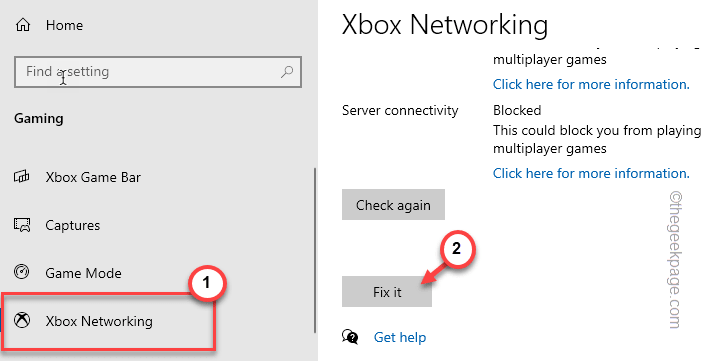
Ксбок ће решити проблем. Ово ће решити проблем са тередом.
Исправка 6 – Проверите да ли је име сервера подешено на погрешну вредност
Потребан вам је одговарајући назив сервера да би тередо сервер исправно радио.
1. Прво напишите „цмд” у Виндовс оквиру за претрагу.
2. Затим кликните десним тастером миша на „Командна линија” и кликните на „Покрени као администратор“.

3. Када се појави командна линија, пасте ову команду и погодио Ентер.
нетсх интерфејс Тередо прикажи стање

Ако видите ову линију у излазу, име тередо сервера је погрешно.
није успело да реши име сервера
4. Можете да подесите име сервера на подразумевана подешавања. Једноставно, покрените ову лаку команду у терминалу да бисте то урадили.
нетсх интерфејс Тередо сет стате сервернаме=дефаулт
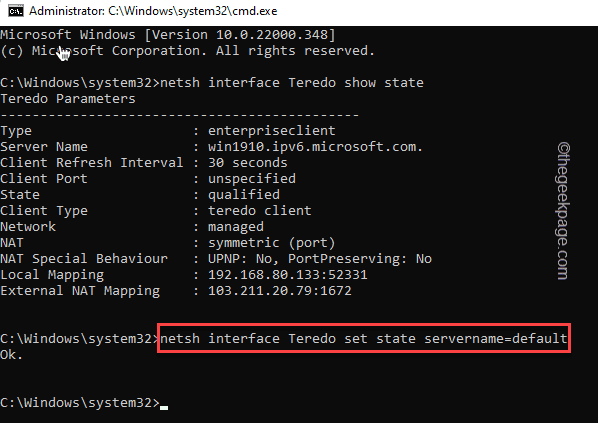
Сада затворите терминал командне линије. Отворите апликацију Ксбок и проверите да ли ово ради за вас.
Ако још увек видите „није успело да реши име серверае” у терминалу, можда имате апликацију која блокира нормалну тередо везу са сервером. Дакле, морате да промените хостс фајл.
1. Отворите ЦМД терминал са административним правима.
2. Сада откуцајте ову једну команду и притисните тастер Ентер дугме.
нетсх интерфејс Тередо прикажи стање
Сада, забележите име сервера у излазном резултату. Генерално, подешено је на ово -
вин1910.ипв6.мицрософт.цом.
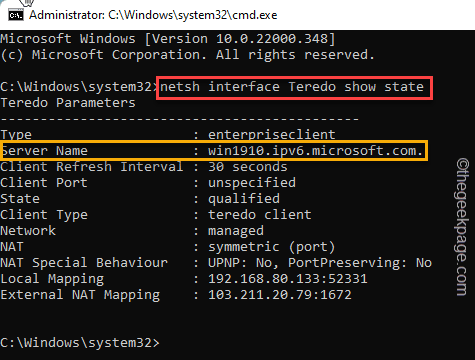
3. Мораш да цопи-пасте ову линију у терминалу и притисните Ентер.
нотепад.еке ц:\ВИНДОВС\систем32\дриверс\етц\хостс
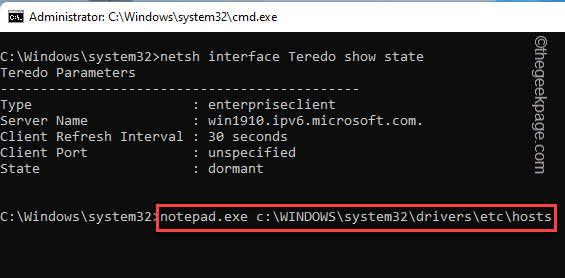
4. Датотека хостс ће се отворити у Нотепад-у. Сада додирните „Уредити” и кликните на „Пронађите…“.
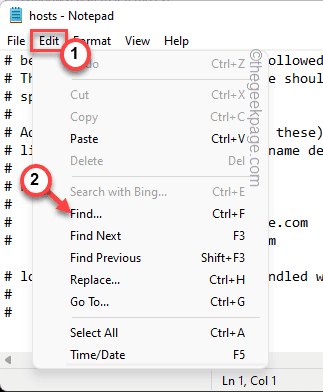
5. Сада упишите име сервера које сте раније забележили у поље.
6. Након тога, додирните „Наћи следећи” да бисте пронашли унос повезан са овим именом сервера.
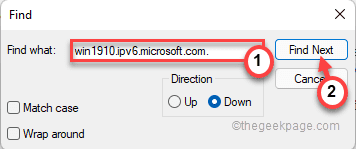
Ако можете да пронађете било који унос повезан са датотеком хостс, само је уклоните у бележници.
7. Када завршите, притисните Цтрл+С тастере заједно да сачувате ову конкретну промену.
Након што ово урадиш, поново покренути ваш рачунар једном. Отворите апликацију Ксбок и проверите да ли и даље видите поруку о грешци повезану са тередо.
Поправка 7 – Деинсталирајте и поново инсталирајте мрежни адаптер
Неки корисници су решили овај проблем једноставним деинсталирањем мрежних адаптера са вашег система.
1. Прво притисните тастер Виндовс и откуцајте „цмд“.
2. Затим кликните десним тастером миша на „Командна линија” а затим додирните „Покрени као администратор“.

3. У ЦМД терминалу, тип овај код и погоди Ентер да привремено онемогући тередо.
нетсх интерфејс Тередо сет стате дисабле
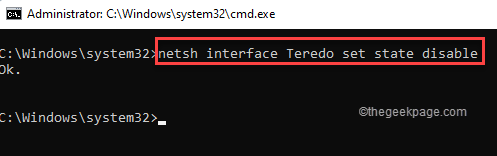
Минимизирајте терминал.
4. Сада кликните десним тастером миша на тастер Виндовс и тапните на „Менаџер уређаја“.

5. Када се отвори Менаџер уређаја, тапните на „Поглед“.
6. Након тога, кликните на „Прикажи скривене уређаје“.
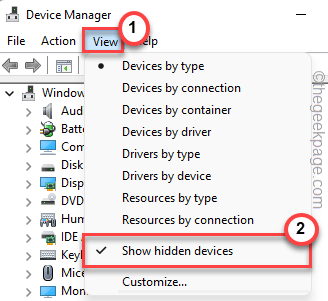
7. Сада проширите „Мрежни адаптери” одељак.
8. Овде кликните десним тастером миша на било који мрежни адаптер који се односи на Тередо и кликните на „Деинсталирајте уређај“.

9. Након тога, кликните на „Деинсталирајте уређај” да бисте потврдили своју радњу.
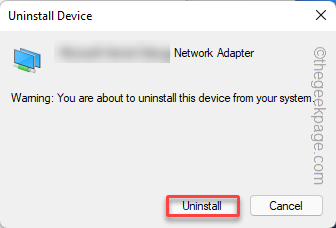
На крају затворите Управљач уређајима. Онда, поново покренути своју машину једном.
10. Када се рачунар покрене, отворите терминал са административним правима.
11. Само тип ову команду и притисните тастер Ентер тастер за постављање тередо услуге на подразумевана подешавања.
нетсх интерфејс Тередо сет стате типе=дефаулт
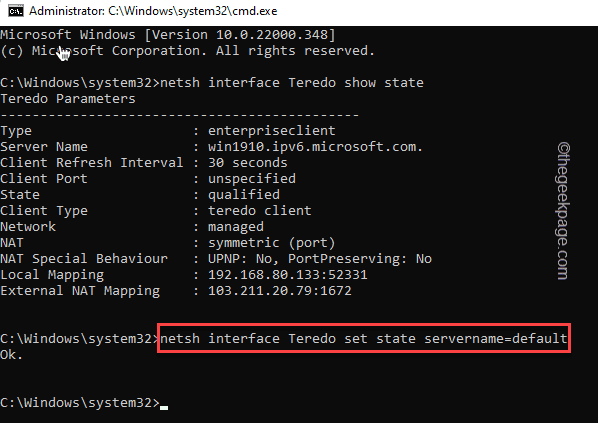
Након тога затворите терминал.
Проверите Ксбок и тестирајте да ли и даље имате исти проблем или не.
Поправка 8 – Деинсталирајте било који Тередо адаптер
Корак 1
Ако користите ВПН клијент за свој систем, може се појавити овај проблем.
1. Прво притисните тастере Виндовс + И заједно.
2. Затим додирните „Мрежа и Интернет” на левој страни.
3. Након тога, тапните на „ВПН” у десном окну.

4. На десној страни проширите ВПН који користите.
5. Затим додирните „Уклони” да бисте уклонили ВПН са вашег система.
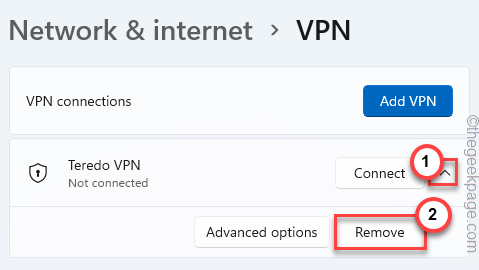
6. Од вас ће се тражити да потврдите своју акцију. Додирните на "Потврди“.
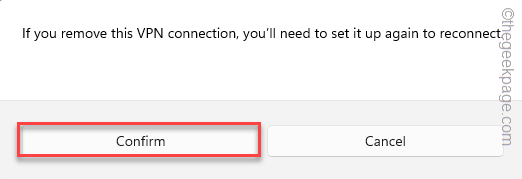
Након тога затворите Подешавања. Сада отворите Ксбок и поново проверите везу.
Корак 2
Проверите да ли користите ТАП-Виндовс Адаптер В9 мрежни адаптер на вашем систему. Ако га користите, деинсталирање ће вам помоћи да решите овај проблем.
1. Прво притисните тастер Виндовс тастер+Р кључеви заједно.
2. Затим откуцајте „девмгмт.мсц” и ударио Ентер.
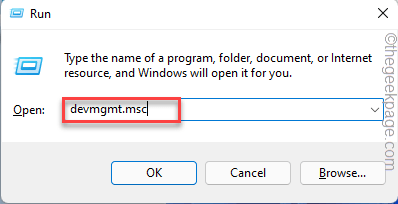
3. У Управљачу уређаја додирните „Поглед” и кликните на „Прикажи скривене уређаје“.
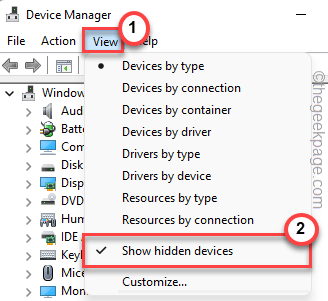
4. Када се отвори Менаџер уређаја, тапните на „Мрежни адаптери“.
5. Сада потражите „ТАП-Виндовс адаптер В9” на листи адаптера.
6. Само кликните десним тастером миша на њега и додирните „Деинсталирајте уређај“.

7. Коначно, потврдите ову деинсталацију кликом на „Деинсталирај“.
Након овога, поново покрените систем. Отворите Ксбок и радиће сасвим добро.

Самбит је машински инжењер По квалификацији који воли да пише о Виндовс 10 и решењима за најчудније могуће проблеме.
Повезани постови:
- Како поправити Ксбок Оне код грешке: 0к87е00064 у оперативном систему Виндовс 10
- Поправка: бежични Ксбок Оне контролер захтева ПИН на…
- Брзина узорковања за ваш микрофон није подржана…
- Поправите грешку Мицрософт продавнице 0к80073д23 у оперативном систему Виндовс 10